قد تكون لديك تفضيلات شخصية لعرض القيم الصفرية في خلية في إكسل Excel، أو ربما تستخدم جدول بيانات يلتزم بمجموعة من معايير التنسيق القياسية التي تتطلب منك إخفاء القيم الصفرية (كما في حالة استخدام عمليات التحليل الإحصائي للبيانات)، وقد تم مراعاة هذا الأمر في إصدارات إكسل المختلفة ووفر الكثير من الطرق من أجل عرض القيم الصفرية أو إخفاؤها في إكسل Excel بما يتناسب مع احتياجات كل مستخدم.
عرض أو إخفاء القيم الصفرية في الإصدارات الحديثة
قد لا تحتاج أحيانًا إلى عرض أية قيم صفرية (0) في أوراق العمل، وفي بعض الأحيان الأخرى قد تحتاج إلى عرضها. سواءا كان التنسيق يستدعي عرض الأصفار أو إخفاءها بشكل قياسي أو تفضيلي، فهناك عدة طرق لإجراء ذلك.
إخفاء كل القيم الصفرية أو عرضها بورقة العمل
- انقر فوق ملف> خيارات> خيارات متقدمة.
- ضمن خيارات عرض ورقة العمل هذه، حدد ورقة عمل، ثم قم بأي مما يلي:
- لعرض قيم صفرية (0) في الخلايا، حدد خانة الاختيار إظهار صفر في الخلايا التي تحتوي على قيم صفرية.
- لعرض القيم الصفرية (0) كخلايا فارغة، قم بإلغاء تحديد خانة الاختيار إظهار صفر في الخلايا التي تحتوي على قيم صفرية.
إخفاء القيم الصفرية في الخلايا المحددة
تخفي هذه الخطوات القيم الصفرية في الخلايا المحددة باستخدام تنسيق أرقام. تظهر القيم المخفية في شريط الصيغة فقط ولا تتم طباعتها. إذا تم تغيير القيمة الموجودة في إحدى هذه الخلايا إلى قيمة غير صفرية، فسوف يتم عرض هذه القيمة في الخلية بشكل آليدون الحاجة إلى أي إجراء، وسيصبح تنسيق تلك القيمة متطابقًا مع تنسيق الأرقام العام.
1. حدد الخلايا التي تحتوي على القيم الصفرية (0) المطلوب إخفائها.
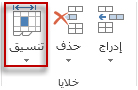
2. اضغط على Ctrl+1 أو بعلامة تبويب الشريط الرئيسي، انقر فوق تنسيق> تنسيق الخلايا.
3. انقر فوق رقم> مخصص.
4. في المربع النوع، اكتب 0;-0;;@، ثم انقر فوق موافق.
عرض القيم المخفية (إن وُجدت):
- حدد الخلايا التي تحتوي على أصفار مخفية.
- اضغط على Ctrl+1 أو بعلامة تبويب الشريط الرئيسي، انقر فوق تنسيق> تنسيق الخلايا.
- انقر فوق رقم> عام لتطبيق تنسيق الأرقام الافتراضي، ثم انقر فوق موافق.
إخفاء القيم الصفرية المُرجعة بواسطة صيغة ما باستخدام التنسق الشَرطي
- حدد الخلية التي تحتوي على القيمة الصفرية (0).
- ضمن علامة تبويب الشريط الرئيسي، انقر فوق السهم الموجود بجانب تنسيق شرطي> قواعد تمييز الخلايا تساوي.
- اكتب 0 في المربع الموجود على اليمين.
- حدد تنسيق مخصص في المربع الموجود على اليسار.
- انقر فوق علامة التبويب الخط في المربع تنسيق الخلايا.
- في المربع لون، حدد أبيض ثم انقر فوق موافق.
عرض الأصفار كفراغات أو شرطات
استخدم دالة IF لتنفيذ هذه المهمة.
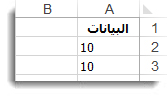
استخدم صيغة دالة IF التالية لإرجاع خلية فارغة عندما تكون القيمة صفرية:
=IF(A2-A3=0,””,A2-A3)
وتفسير مضمون الدالة IF وطريقة قراءتها هو كما يلي: إذا كانت القيمة 0 هي ناتج طرح الخليتين (A2-A3)، فلن يتم عرض القيمة 0 وإنما سوف يتم عرض القيمة الفارغة NULL (وتتم الإشارة إلى ذلك بعلامات الاقتباس المزدوجة “” التي لا تحتوي على أية قيمة بينها). وإذا لم يكن الأمر كذلك (أي إذا لم يكن ناتج عملية الطرح صفر)، فسوف يتم عرض ناتج A2-A3.
أما إذا لم تكن تريد ترك الخلايا فارغة وكنت ترغب في عرض أي شيء آخر غير 0، مثل علامة الشَرطة فضع هذه الشرطة بين علامتي الاقتباس المزدوجة كما يلي: “-“.
بالمثل، يمكن استخدام أي حرف آخر ليظهر بدلا من القيمة صفر، وذلك بوضعه بين علامات الاقتباس المزدوجة.
إخفاء القيم الصفرية في تقرير PivotTable في إكسل Excel
- انقر فوق تقرير PivotTable.
- ضمن علامة تبويب تحليل، في مجموعة PivotTable، انقر فوق السهم الموجود إلى جانب خيارات ثم انقر فوق خيارات.
- انقر فوق علامة تبويب التخطيط والتنسيق، ثم قم بتنفيذ إجراء واحد أو أكثر مما يلي بحسب الحاجة:
- تغيير عرض الخطا: حدد خانة الاختيار إظهار قيم الخطأ ضمن تنسيق. ثم اكتب القيمة التي تريد عرضها بدلا من الأخطاء في المربع. لعرض الأخطاء كخلايا فارغة، إحذف جميع الأحرف الموجودة في المربع.
- تغيير عرض الخلايا الفارغة: حدد خانة الاختيار لعرض الخلايا الفارغة. في المربع، ثم اكتب القيمة التي تريد عرضها في الخلايا الفارغة. لعرض الخلايا الفارغة، إحذف جميع الأحرف الموجودة في المربع. ولعرض أصفار، إلغِِ تحديد خانة الاختيار.
عرض أو إخفاء القيم الصفرية في إكسل Excel في Office 2010
إخفاء كل القيم الصفرية أو عرضها بورقة عمل إكسل Excel
- انقر فوق ملف> خيارات> خيارات متقدمة.
- ضمن خيارات عرض ورقة العمل هذه، حدد ورقة عمل، ثم قم بأي مما يلي:
- لعرض قيم صفرية (0) في الخلايا، حدد خانة الاختيار إظهار صفر في الخلايا التي تحتوي على قيم صفرية.
- لعرض القيم الصفرية كخلايا فارغة، إلغِ تحديد خانة الاختيار إظهار صفر في الخلايا التي تحتوي على قيم صفرية.
استخدام تنسيق رقمي لإخفاء القيم الصفرية في الخلايا المحددة
اتبع هذا الإجراء لإخفاء القيم الصفرية في الخلايا المحددة. في حال تغيّرت القيمة في إحدى هذه الخلايا إلى قيمة غير صفرية، فسيكون تنسيق القيمة مماثلا لتنسيق الرقم العام.
- حدد الخلايا التي تحتوي على القيم الصفرية (0) المطلوب إخفائها.
- يمكنك استخدام Ctrl+1 أو بعلامة تبويب الشريط الرئيسي، انقر فوق تنسيق> تنسيق الخلايا.
- انقر فوق مخصص في القائمة الفئة.
- اكتب 0;-0;;@ في المربع النوع.
تلميح: تظهر القيم المخفية فقط في شريط الصيغة، أو في الخلية، إذا أجريت تحريرًا داخل الخلية، ولا تتم طباعتها.
تلميح: لعرض الخلايا المخفية مرة أخرى، حدد الخلايا، ثم اضغط على Ctrl+1 أو بعلامة تبويب الشريط الرئيسي، في مجموعة الخلايا، أشر إلى تنسيق، ثم انقر فوق تنسيق خلايا. في القائمة فئة، انقر فوق عام لتطبيق تنسيق الرقم الافتراضي. لإعادة عرض تاريخ أو وقت، حدد تنسيق التاريخ أو الوقت الملائم على علامة التبويب رقم.
استخدام تنسيق شرطي لإخفاء القيم الصفرية التي ترجعها صيغة ما
- حدد الخلية التي تحتوي على القيمة الصفرية (0).
- في علامة التبويب الصفحة الرئيسية، في المجموعة أنماط، انقر فوق السهم الموجود إلى جانب تنسيق شرطي وأشر إلى قواعد تمييز الخلايا ثم انقر فوق يساوي.
- اكتب 0 في المربع الموجود على اليمين.
- حدد تنسيق مخصص في المربع الموجود على اليسار.
- في مربع الحوار تنسيق خلايا، انقر فوق علامة التبويب الخط.
- في المربع اللون، اختر الأبيض.
استخدام صيغة لعرض الأصفار كفراغات أو شرطات
لتنفيذ هذه المهمة، استخدم الدالة IF.
مثال تطبيقي
| 1 | A | B |
|---|---|---|
| 2 | البيانات | |
| 3 | 10 | |
| 4 | 10 | |
| 5 | الصيغة | الوصف (النتيجة) |
| 6 | =A2-A3 | الرقم الثاني مطروح من الرقم الأول (0) |
| 7 | =IF(A2-A3=0,””,A2-A3) | إرجاع خلية فارغة عندما تساوي القيمة صفرًا (خلية فارغة) |
| 8 | =IF(A2-A3=0,”-“,A2-A3 | إرجاع شرطة عندما تكون القيمة صفرًا (-) |
لمزيد من المعلومات حول كيفية استخدام هذه الدالة، راجع الدالة IF.
إخفاء القيم الصفرية في تقرير PivotTable
- انقر فوق تقرير PivotTable.
- ضمن علامة التبويب خيارات، في المجموعة خيارات PivotTable، انقر فوق السهم الموجود بجانب خيارات، ثم انقر فوق خيارات.
- انقر فوق علامة التبويب التخطيط والتنسيق، ثم قم بتنفيذ إجراء واحد أو أكثر مما يلي:
- تغيير عرض الأخطاء: حدد خانة الاختيار إظهار ما يلي لقيم الخطأ ضمن تنسيق. ثم اكتب القيمة التي تريد عرضها بدلاً من الأخطاء في المربع. لعرض الأخطاء كخلايا فارغة، احذف جميع الأحرف الموجودة في المربع.
- تغيير عرض الخلايا الفارغة: حدد خانة الاختيار إظهار ما يلي لقيم الخطأ. في المربع، ثم اكتب القيمة التي تريد عرضها في الخلايا الفارغة. لعرض الخلايا الفارغة، إحذف جميع الأحرف الموجودة في المربع. لعرض أصفار، ألغِِ تحديد خانة الاختيار.
عرض أو إخفاء القيم الصفرية في Office 2007
إخفاء جميع القيم الصفرية أو عرضها بورقة عمل إكسل Excel
- انقر فوق زر Microsoft Office
 ، وانقر فوق خيارات Excel، ثم انقر فوق الفئة خيارات متقدمة.
، وانقر فوق خيارات Excel، ثم انقر فوق الفئة خيارات متقدمة. - ضمن خيارات عرض ورقة العمل هذه، حدد ورقة عمل، ثم قم بأي مما يلي:
- لعرض قيم صفرية (0) في الخلايا: حدد خانة الاختيار إظهار صفر في الخلايا التي تحتوي على قيم صفرية.
- لعرض القيم الصفرية كخلايا فارغة: إلغِ تحديد خانة الاختيار إظهار صفر في الخلايا التي تحتوي على قيم صفرية.
استخدام تنسيق رقمي لإخفاء القيم الصفرية في الخلايا المحددة
اتبع هذا الإجراء لإخفاء القيم الصفرية في الخلايا المحددة. في حال تغيّرت القيمة في إحدى هذه الخلايا إلى قيمة غير صفرية، فسيكون تنسيق القيمة مماثلا لتنسيق الرقم العام.
- حدد الخلايا التي تحتوي على القيم الصفرية (0) المطلوب إخفائها.
- يمكنك الضغط على Ctrl+1 أو بعلامة تبويب الشريط الرئيسي، في مجموعة الخلايا، انقر فوق تنسيق> تنسيق الخلايا.
- انقر فوق مخصص في القائمة الفئة.
- اكتب 0;-0;;@ في المربع النوع.
ملاحظات:
- تظهر القيم المخفية فقط في شريط الصيغة
 — أو في الخلية إذا قمت بالتحرير ضمن الخلية، ولا تتم طباعتها.
— أو في الخلية إذا قمت بالتحرير ضمن الخلية، ولا تتم طباعتها. - لعرض الخلايا المخفية مرة أخرى، حدد الخلايا، ثم ضمن علامة التبويب الشريط الرئيسي، في المجموعة خلايا، أشر إلى تنسيق، ثم انقر فوق تنسيق خلايا. في القائمة فئة، انقر فوق عام لتطبيق تنسيق الرقم الافتراضي. لإعادة عرض تاريخ أو وقت، حدد تنسيق التاريخ أو الوقت الملائم على علامة التبويب رقم.
استخدام تنسيق شرطي لإخفاء القيم الصفرية التي ترجعها صيغة ما
- حدد الخلية التي تحتوي على القيمة الصفرية (0).
- ضمن علامة تبويب الشريط الرئيسي، في مجموعة الأنماط، انقر فوق السهم الموجود بجانب تنسيق شرطي> قواعد تمييز الخلايا > تساوي.
- اكتب 0 في المربع الموجود على اليمين.
- حدد تنسيق مخصص في المربع الموجود على اليسار.
- في مربع الحوار تنسيق خلايا، انقر فوق علامة التبويب الخط.
- في المربع اللون، اختر الأبيض.
استخدام صيغة لعرض الأصفار كفراغات أو شرطات
لتنفيذ هذه المهمة، استخدم الدالة IF.
مثال تطبيقي
- للتبديل بين عرض النتائج وعرض الصيغ التي تُرجع النتائج، اضغط على CTRL+` (علامة التنصيص المفردة)، أو ضمن علامة تبويب الصيغ> مجموعة تدقيق الصيغة> إظهار الصيغ.
| 1 | A | B |
|---|---|---|
| 2 | البيانات | |
| 3 | 10 | |
| 4 | 10 | |
| 5 | الصيغة | الوصف (والنتيجة) |
| 6 | =A2-A3 | الرقم الثاني مطروح من الرقم الأول (0) |
| 7 | =IF(A2-A3=0,””,A2-A3) | إرجاع خلية فارغة عندما تساوي القيمة صفرًا (خلية فارغة) |
| 8 | =IF(A2-A3=0,”-“,A2-A3 | إرجاع شَرطة عندما تكون القيمة صفرًا (-) |
إخفاء القيم الصفرية في تقرير PivotTable في إكسل
- انقر فوق تقرير PivotTable.
- ضمن علامة التبويب خيارات، في المجموعة خيارات PivotTable، انقر فوق السهم الموجود بجانب خيارات، ثم انقر فوق خيارات.
- انقر فوق علامة التبويب التخطيط والتنسيق، ثم قم بتنفيذ إجراء واحد أو أكثر مما يلي:
- تغيير عرض الأخطاء: حدد خانة الاختيار إظهار ما يلي لقيم الخطأ ضمن تنسيق. ثم اكتب القيمة التي تريد عرضها بدلا من الأخطاء في المربع. لعرض الأخطاء كخلايا فارغة، احذف جميع الأحرف الموجودة في المربع.
- تغيير عرض الخلايا الفارغة: حدد خانة الاختيار إظهار ما يلي لقيم الخطأ. في المربع، ثم اكتب القيمة التي تريد عرضها في الخلايا الفارغة. لعرض الخلايا الفارغة، احذف جميع الأحرف الموجودة في المربع. لعرض أصفار، الغِِ تحديد خانة الاختيار.
- اقرأ أيضًا: نظرة عامة حول الصيغ في إكسل
المراجع
- برنامج الجداول الإلكترونية مايكروسوفت إكسل Microsoft Excel، ترجمة وإعداد: د. م. مصطفى عبيد، مركز البحوث والدراسات متعدد التخصصات، 2021.
- الموقع الرسمي لشركة مايكروسوفت Microsoft.
 ، وانقر فوق خيارات Excel، ثم انقر فوق الفئة خيارات متقدمة.
، وانقر فوق خيارات Excel، ثم انقر فوق الفئة خيارات متقدمة. — أو في الخلية إذا قمت بالتحرير ضمن الخلية، ولا تتم طباعتها.
— أو في الخلية إذا قمت بالتحرير ضمن الخلية، ولا تتم طباعتها.